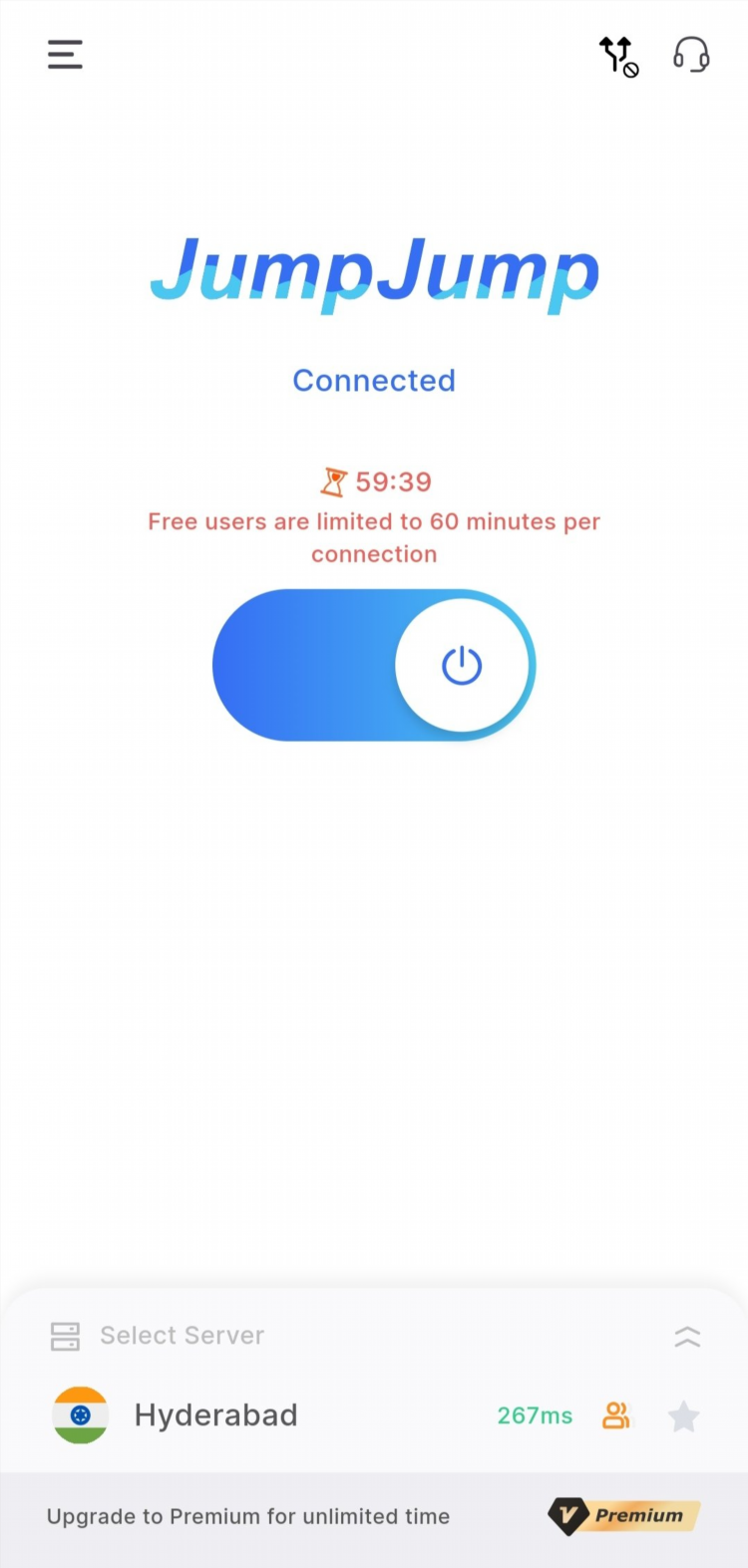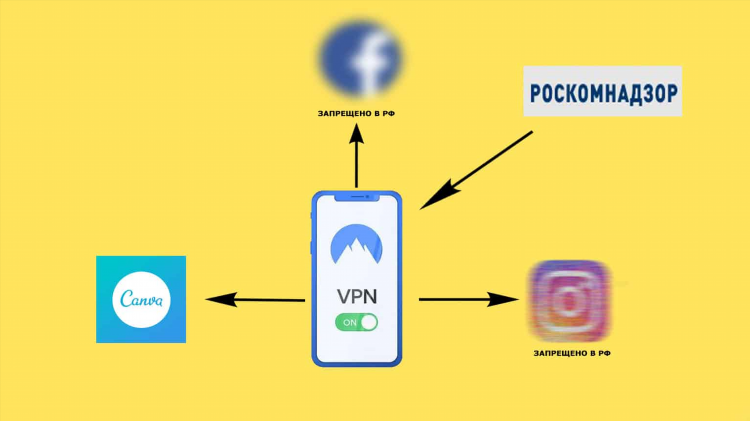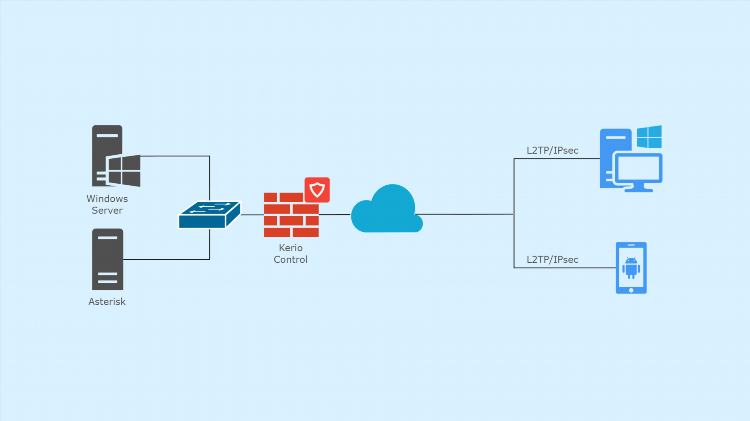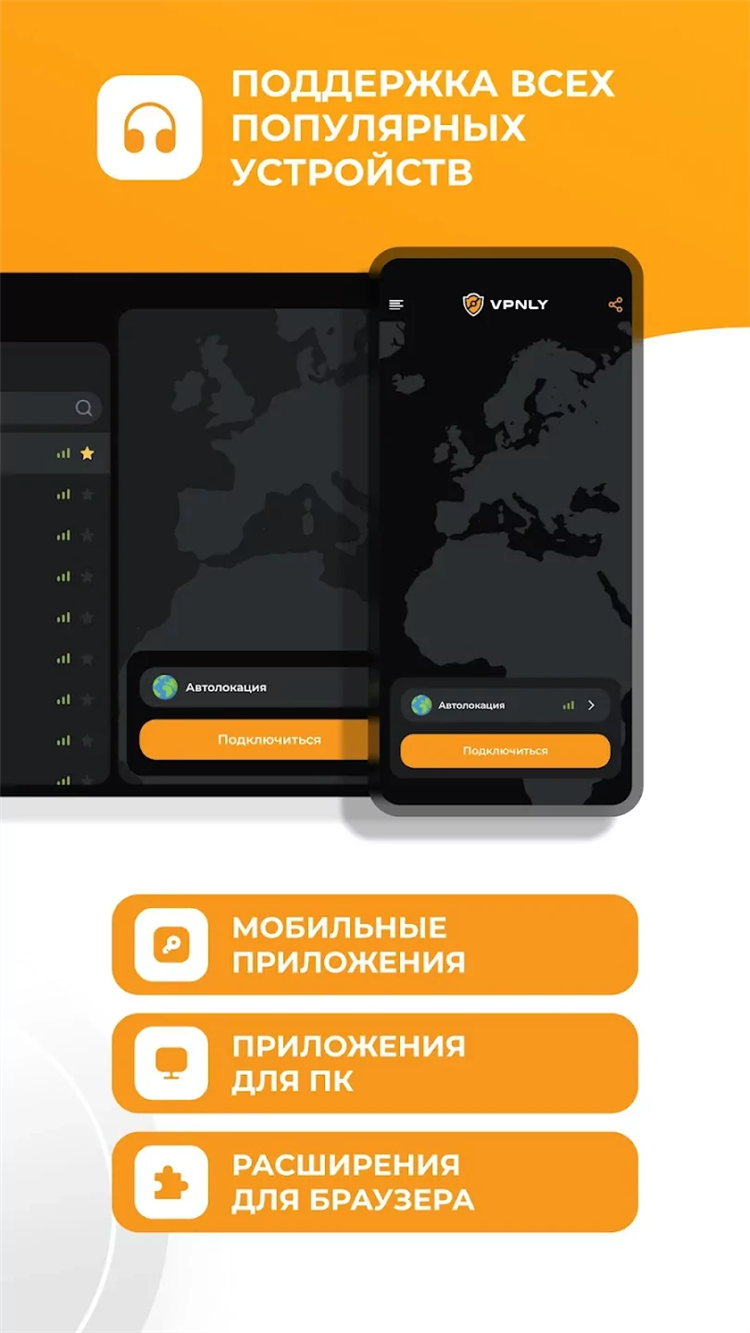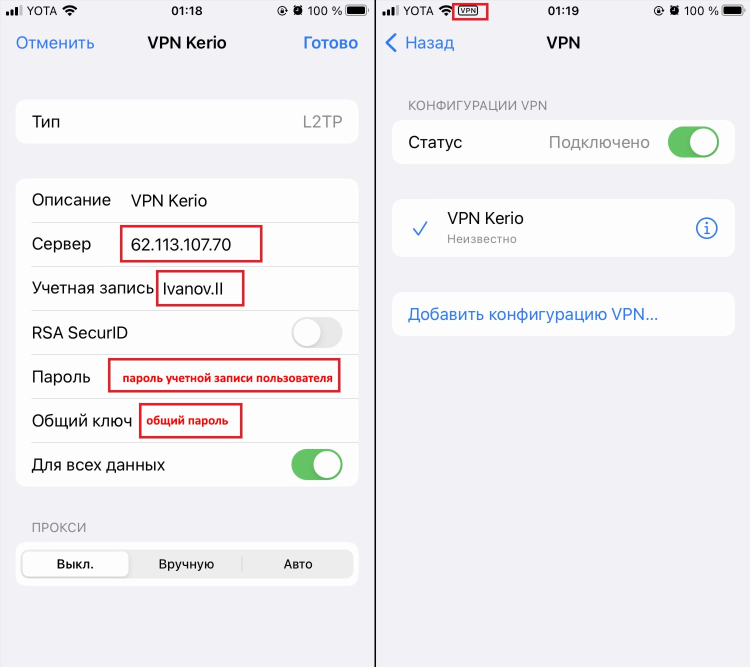
Как добавить конфигурацию VPN на айфон
В условиях роста угроз в интернете и повышения требований к безопасности данных, использование виртуальных частных сетей (VPN) стало важным элементом защиты персональной информации. Одним из самых распространённых устройств, на которых используется VPN, является iPhone. В этой статье описано, как добавить конфигурацию VPN на айфон, чтобы обеспечить безопасность ваших данных при работе в сети.
Что такое VPN и зачем он нужен
VPN (Virtual Private Network) — это технология, которая позволяет установить защищённое соединение между вашим устройством и интернетом через сервер третьей стороны. Это позволяет скрыть ваше реальное местоположение, зашифровать передаваемые данные и обеспечить безопасность в публичных сетях Wi-Fi.
Использование VPN на айфоне предоставляет следующие преимущества:
-
Защита личных данных от перехвата.
-
Скрытие реального IP-адреса.
-
Возможность обхода географических ограничений.
-
Повышение уровня безопасности при подключении к открытым Wi-Fi сетям.
Как добавить конфигурацию VPN на айфон
Для добавления конфигурации VPN на айфон существует несколько методов, включая использование встроенных настроек устройства или сторонних приложений. Рассмотрим шаги для настройки вручную и с использованием приложений.
Шаг 1: Добавление VPN через настройки iPhone
-
Откройте Настройки на вашем айфоне.
-
Перейдите в раздел Основные и выберите VPN.
-
Нажмите на Добавить конфигурацию VPN.
-
В открывшемся окне выберите тип VPN-соединения (например, IKEv2, IPSec или L2TP), в зависимости от того, какой протокол поддерживает ваш VPN-поставщик.
-
Введите параметры подключения:
-
Описание: название конфигурации VPN.
-
Сервер: адрес VPN-сервера.
-
Удалённый идентификатор: если требуется для типа соединения.
-
Локальный идентификатор: по аналогии.
-
Имя пользователя и Пароль: предоставляются вашим VPN-поставщиком.
-
-
После ввода всех данных нажмите Готово для сохранения конфигурации.
Шаг 2: Подключение к VPN
Чтобы подключиться к настроенному VPN-соединению, выполните следующие действия:
-
Перейдите в Настройки и выберите VPN.
-
Включите переключатель рядом с созданной конфигурацией.
-
Введите имя пользователя и пароль, если это необходимо.
-
После подключения индикатор VPN отобразится в верхней части экрана, что подтверждает активное соединение.
Шаг 3: Использование сторонних приложений для настройки VPN
Если вы не хотите вручную настраивать параметры подключения, можно использовать сторонние приложения для VPN, доступные в App Store. Такие приложения, как ExpressVPN, NordVPN или CyberGhost, предлагают удобные интерфейсы и автоматическое подключение без необходимости вводить параметры вручную.
-
Скачайте и установите приложение для VPN из App Store.
-
Откройте приложение и следуйте инструкциям на экране для создания профиля и настройки соединения.
-
После настройки подключитесь к VPN через интерфейс приложения.
Как настроить автоматическое подключение VPN
На айфоне есть возможность настроить автоматическое подключение к VPN при подключении к определённой сети Wi-Fi. Это обеспечит дополнительную защиту, так как ваш трафик всегда будет шифроваться, когда вы подключаетесь к незащищённым сетям.
Для этого необходимо использовать функции, доступные в приложениях VPN-поставщиков. Некоторые из них могут автоматически подключаться при обнаружении определённых Wi-Fi сетей.
Часто задаваемые вопросы
Что делать, если VPN не подключается на айфоне?
Если VPN не подключается на айфоне, проверьте следующие моменты:
-
Убедитесь, что введены правильные данные для подключения (адрес сервера, имя пользователя, пароль).
-
Перезагрузите устройство и повторите попытку подключения.
-
Если проблема сохраняется, обратитесь в поддержку вашего VPN-поставщика.
Можно ли использовать VPN на айфоне без приложения?
Да, можно. Для этого нужно вручную настроить соединение через системные настройки, как описано выше. Приложение VPN не обязательно для использования, если вы предпочитаете настроить всё вручную.
Как проверить, подключён ли VPN на айфоне?
Когда VPN активно, в верхней части экрана отображается индикатор "VPN", который сообщает, что ваше соединение защищено. Это можно увидеть на главном экране или в любой другой приложении.
Как удалить конфигурацию VPN с айфона?
Для удаления конфигурации VPN:
-
Перейдите в Настройки > Основные > VPN.
-
Выберите конфигурацию, которую хотите удалить.
-
Нажмите Удалить конфигурацию.
Какие протоколы VPN поддерживает айфон?
Айфон поддерживает несколько протоколов VPN, включая IKEv2, IPSec и L2TP. Для максимальной безопасности рекомендуется использовать IKEv2 или IPSec, так как они обеспечивают лучший баланс между производительностью и защитой данных.
Заключение
Добавление конфигурации VPN на айфон — это важная мера для защиты личных данных при использовании интернета. Встроенные настройки устройства и сторонние приложения предоставляют пользователю удобные способы для конфигурации и подключения VPN. Соблюдение всех шагов и рекомендаций по настройке поможет обеспечить безопасное подключение в любых условиях.